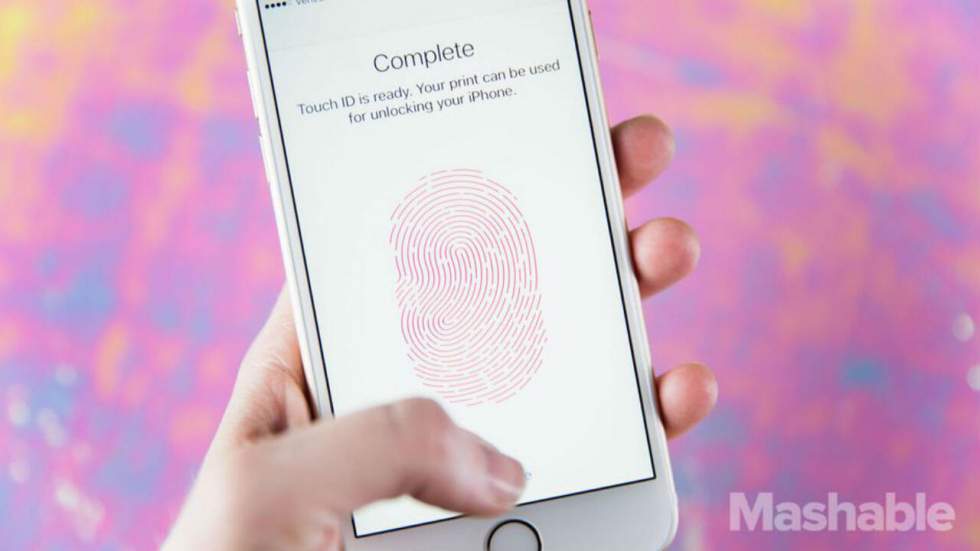
Voilà huit choses à paramétrer dans les réglages de votre iPhone pour sécuriser son utilisation.
C'est vrai, on devrait pouvoir partir du principe qu'un téléphone est forcément sécurisé. Par défaut pourtant, certaines options de confidentialité ne sont pas activées. Mashable vous liste ici 8 manipulations qui ne devraient pas vous prendre plus de quelques minutes.
Choisissez celles qui vous conviennent le plus. Combiner quelques unes d'entre elles vous permettra déjà d'augmenter la sécurité de votre iPhone.
1. Bloquez la publicité ciblée
Apple a le droit de monnayer les informations relatives à votre profil, que les entreprises utilisent pour vous soumettre les fameuses "publicités basées sur vos centres d'intérêt". Si vous souhaitez éviter ces dernières, allez dans Réglages > Confidentialité > Publicité puis cochez l'option "Suivi publicitaire limité".
2. Désactivez les publicités géolocalisées
Sur le même principe, Apple se réserve le droit de se servir de votre localisation pour vous soumettre ses publicités. Si vous ne souhaitez pas y être soumis, allez dans Réglages > Confidentialité > Service de localisation > Services système puis cocher l'option "iAds selon le lieu".
3. Ne rejoignez pas aveuglément les réseaux Wi-Fi
Afin d'éviter de systématiquement rejoindre divers réseaux Wi-Fi, rendez-vous dans Réglages > Wi-Fi puis cocher "Confirmer l'accès" afin que l'autorisation vous soit toujours demandée avant toute connexion à un réseau inconnu.
4. Mettez en place un code alphanumérique personnalisé
Il existe plusieurs types de mots de passe : un code alphanumérique personnalisé, un code numérique personnalisé ou encore un simple code à 4 chiffres. Pour choisir celui que vous préférez, allez dans Réglages > Wi-Fi > Confirmer l'accès > Changer le code.
5. Utilisez le code PIN de votre carte SIM
Vous pouvez toujours ajouter une couche de protection à votre carte SIM via un code PIN. Cela veut dire que si votre SIM est retirée de votre téléphone, il ne pourra plus s'allumer. Pour cela, rendez-vous dans Réglages > Téléphone > PIN carte SIM > Activer le code PIN.
6. Limitez les activités de l'écran de verrouillage
Une fois votre mot de passe défini, vous pouvez décider de limiter ce qu'il est possible de faire lorsque votre iPhone est bloqué. Ainsi, vous pouvez désactiver les commandes de Siri, Apple Pay, Wallet, les réponses aux messages et les notifications lorsque l'écran est verrouillé. Pour cela, allez simplement dans "Touch ID et code" puis dans la partie "Autoriser l'accès en mode verrouillé".
7. Sécurisez Safari
Il y a plusieurs manœuvres auxquelles vous pouvez penser afin de sécuriser Safari, le navigateur par défaut de l'iPhone. Pour cela, allez dans Réglages > Safari > Remplissage automatique.
8. Cochez l'option "Effacer les données" au bout de 10 mauvais mots de passe
Le plus pénible à propos d'un smartphone... c'est le moment où on le perd ou celui où on se le fait voler. Heureusement, il existe une option qui vous permet de faire supprimer toutes vos données personnelles.
Pour cela, vous devez avoir un mot de passe activé puis aller dans "Touch ID et code" pour cocher l'option "Effacer les données". Après 10 échecs de déverrouillage de votre iPhone, toutes vos données seront effacées.
– Retrouvez la version originale d'Amy-Mae Turner sur Mashable.
Quelque chose à ajouter ? Dites-le en commentaire.
